Microsoft a décidé plus tôt de scinder leur Programme Windows Insider en plusieurs branches. Le but était de réserver une branche pour une version à venir et d’autres pour les versions futures. Parallèlement à cette option, Windows a introduit la fonctionnalité « Passer à la prochaine version de Windows » pour les personnes inscrites au programme d’initiés afin qu’elles puissent ignorer les mises à jour à venir et prévisualiser celles qui sont programmées après.
Comment utiliser le « Passer à la prochaine version de Windows » caractéristique?
- Cliquez sur le bouton Démarrer, puis sur le symbole en forme d’engrenage pour ouvrir la fenêtre Paramètres.
- Sélectionnez « Passer à la prochaine version de Windows ». Cela vous aiderait à ignorer la version actuelle et à vous inscrire à la prochaine version majeure de Windows.
Les paramètres de contenu de votre programme Windows Insider ont été rétablis

Cependant, de nombreux utilisateurs n’ont pas pu utiliser la fonction Skip ahead et le système d’exploitation est simplement revenu à la version précédente tout en affichant le message d’erreur :
Les paramètres de contenu de votre programme Windows Insider ont été rétablis. Nous avons fait cela parce que vous avez sélectionné Skip Ahead, mais Skip Ahead est maintenant fermé. Vous continuerez à recevoir des mises à jour comme d’habitude.
L’obtention de cette erreur signifie que l’utilisateur a manqué l’aperçu de la version, cependant, il existe un moyen de s’y inscrire. Les étapes sont les suivantes:
Remarque : veuillez enregistrer une sauvegarde des données du système avant d’apporter des modifications au registre du système.
1]Appuyez sur Win + R pour ouvrir la fenêtre Exécuter et tapez la commande « regedit.” Appuyez sur Entrée, cela ouvrira l’éditeur de registre.
2]Accédez au chemin :
Computer\HKEY_LOCAL_MACHINE\SOFTWARE\Microsoft\WindowsSelfHost\UI\Selection
3]Dans le volet de droite, vérifiez que la valeur de UIContentType doit être définie sur « Sauter » et la valeur de UIRing doit être définie sur « Wi-Fi.”
4]Naviguez maintenant vers le chemin :
Computer\HKEY_LOCAL_MACHINE\SOFTWARE\Microsoft\WindowsSelfHost\Applicability
5]Dans le volet de droite, la valeur de ContentType doit être définie sur « Sauter.”
Si les valeurs suivantes dans le registre sont vraies, l’utilisateur devrait pouvoir sauter en avant pour la version, mais si ce n’est pas le cas, elles peuvent être modifiées en cliquant avec le bouton droit sur la valeur et en la modifiant.
Après avoir modifié les valeurs, accédez à nouveau à Paramètres > Mise à jour et sécurité > Programme Windows Insider et vérifiez l’état de la mise à jour.
S’il est en attente ou en cours de téléchargement, considérez le problème comme résolu. Sinon, nous devions redémarrer le système, après quoi il procéderait sûrement aux mises à jour.
Faites-nous savoir si cela vous a aidé.



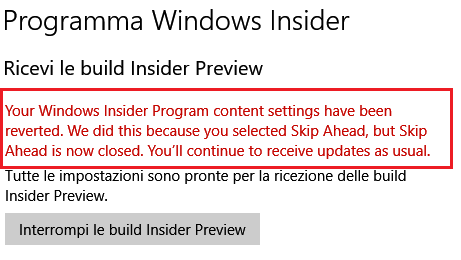
![[2023] 6 façons de copier / coller du texte brut sans formatage](https://media.techtribune.net/uploads/2021/03/5-Ways-to-Copy-Paste-Plain-Text-Without-Formatting-on-Your-Computer-shutterstock-website-238x178.jpg)






